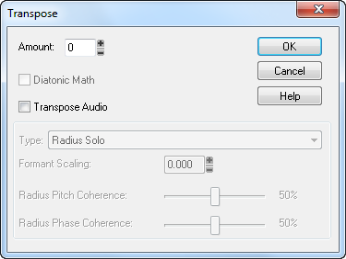Der Befehl Modifizieren > Transponieren verschiebt die Tonhöhen der ausgewählten Notenevents um eine bestimmte Anzahl von Halbtönen nach oben oder unten. Dabei werden die MIDI-Notennummern der Events geändert. Das Transponierungsintervall geben Sie in Halbtönen an: Eine negative Zahl transponiert nach unten, eine positive nach oben.SONAR kann auch eine diatonische Transponierung durchführen, bei der die Noten um eine bestimmte Anzahl von Tonstufen in der aktuellen Tonart nach oben oder unten verschoben werden. Wenn Sie beispielsweise den Wert +1 angeben und die Tonart C-Dur ist, wird ein c zum d (einen Ganzton aufwärts), ein e wird zum f (einen Halbton aufwärts) und so weiter. Die diatonische Transponierung sorgt dafür, dass die transponierten Noten in die Originaltonart passen.


Tip - Searching Documentation
Tip: To search for a specific topic, type your search query in the Search Cakewalk.com field at the top right of this page.
When the search results appear, click which product's documentation you would like to search to filter the search results further.
Note - Using Offline Help
Note: If you prefer to always use offline Help, go to Edit > Preferences > File > Advanced in your Cakewalk software and select Always Use Offline Help.
If you are not connected to the internet, your Cakewalk software will default to showing offline help until an internet connection becomes available.